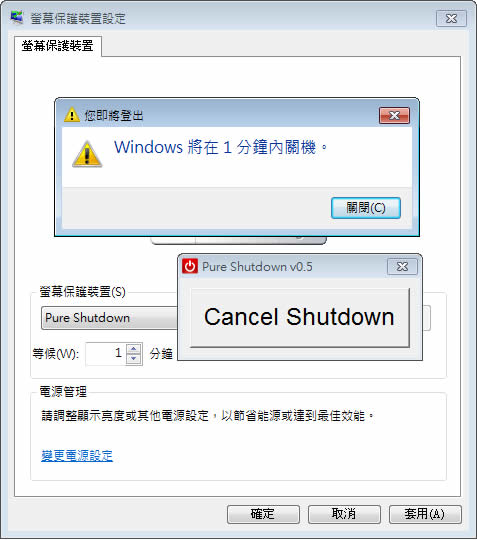
想要讓 Windows 系統在閒置時,可以依照自己所設定的閒置分鐘數後自動關機,可以試試這套免費的 Pure Shutdown Screen Saver 免費軟體,若按其軟體的名稱來看會以為是螢幕保護程式,不過嚴格說起來, 它不是一個 Screen Saver,只是利用 Screen Saver 在電腦 Idle 一段時間會觸發的特性,來達到呼叫 Windows 本身的shutdown.exe 的關機程式,這個程式在 Windows XP 以上的版本應該都有,不需要額外安裝,使用方式也相當簡單,只要安裝好之後將螢幕保護裝置選 Pure Shutdown 即可,不同較常見的自動關機程式是設定時間點或分鐘數,而要移除 Pure Shutdown ,也只要將 %windir%\system32\PureShutdown.scr 刪除即可。